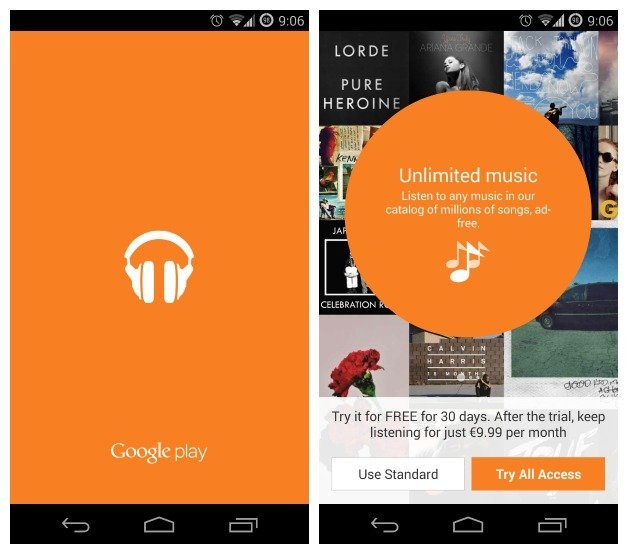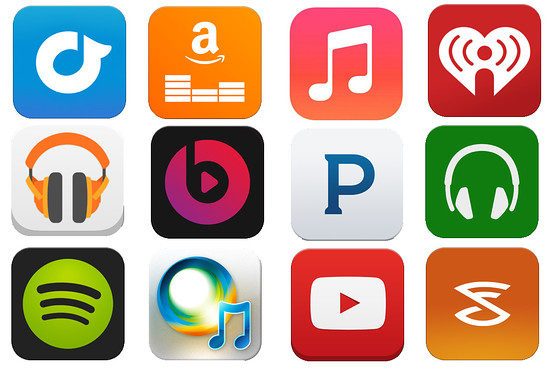音楽を聴くことは、長年にわたって変化しました。 カセットテープ、レコード、CDを購入する必要はもうありません。 デジタルダウンロードを購入する必要もありません。 この現代のテクノロジーの時代では、音楽愛好家は自分のお気に入りにサインアップする必要があります オンライン音楽ストリーミングサービス そして出来上がり! 彼らは今、彼らが持っているあらゆるデバイスを使用して、どんなジャンルの彼らの望ましい音楽のすべてにアクセスすることができます。
しかし、もちろん、オンラインで検索するときは多くの選択肢があり、最高の音楽ストリーミングサービスをフィルタリングするのは非常に困難です。 それぞれに長所と短所があるので、すべてが個人の好みに合わせて決まります。 今日のディスカッションでは、 この10年のオンライン音楽ストリーミングサービストップ2020それぞれの長所と短所とともに。 だから、もっと知るために読んでください!
コンテンツガイド
パート1.オンライン音楽ストリーミングサービスのトップ10パート2.オフライン再生用にSpotifyの曲をダウンロードする最良の方法パート3.まとめ
パート1.オンライン音楽ストリーミングサービスのトップ10
#1 Spotify
プロたち
- それは印象的な堅牢な無料版を提供しています。
- 個人用プレイリストを簡単に作成して同期し、オフラインで聴くことができます。
- それは頻繁にそのアプリを更新し、圧倒的ではない十分な機能を提供します。
- アーティストをフォローしたり、アーティストの新しい音楽リリースや今後のショーのお知らせでアラートを受け取ることができます。
- そのカスタムプレイリストは高度にパーソナライズされています。
- Spotify Connectは、 AVレシーバーとワイヤレススピーカー.
コンズ
- 無料のサービスには、煩わしい広告が含まれる場合があります。

#2アップルミュージック
プロたち
- それはあなたのiTunesのライブラリをあなたが所有していない曲と組み合わせるので、あなたの選択は丸められます。
- 人間の専門知識とアルゴリズムを組み合わせることで、履歴に基づいて聴きたい曲を見つけることができます。
- ユーザーは聞きたいものを制御できます。
- ユーザーは、iOSデバイスのSiriを通じて新しい曲を検索できます。
- を介して音楽ロッカーを提供しています iTunesが一致.
- 現在、音声制御の使用を愛するApple HomePodのユーザーにとって主な選択肢です。
コンズ
- アプリのAndroidバージョンは、iOSバージョンと比較してスムーズではありません。
- 古いiPod(iPod Touchを含まない).
#3潮
プロたち
- 忠実度の高い音楽ストリームを提供します。
- 多くのビデオコンテンツだけでなく、コンサートのライブストリームも含まれています。
- チケットの臨時の事前販売を提供します。
- 著名人により焦点を当てる ヒップホップのアーティスト.
- 各ページのプロフィールとレビューが含まれています。
コンズ
- Webプレーヤーとモバイルアプリは、他のアプリに比べて単純ではありません。
- そのカタログはSpotifyのカタログほど完全ではありません。
#4 Google Playミュージック
プロたち
- ハイブリッド音楽ストリーミングサービスとして、独自のコレクションをストリーミングカタログとシームレスに統合できます。
- その毎月の無料が付属しています YouTube Musicの定期購入.
- 無料の音楽ロッカーを提供している場合。
コンズ
- 交換のタイムラインがないためイライラします。
- そのインターフェイスは、特にデスクトップコンピュータで、競合他社に比べて面白くありません。
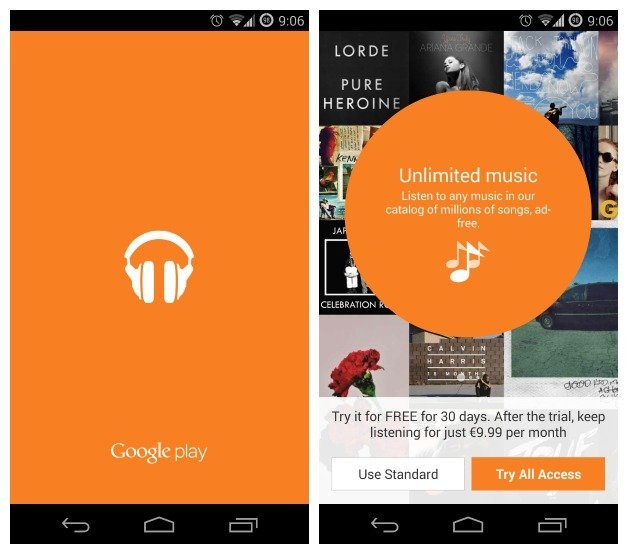
#5 Amazon Music Unlimited
プロたち
- アマゾンプライムのメンバーに毎月最も安い料金を提供します。
- それは自動的に画面に音楽の歌詞を表示します。
- 含まれています 無料のアマゾンタップ(広告付き)、Echo Dot、Amazon Echo音楽ステーション。
コンズ
- アーティストのプロフィールには伝記は含まれていません。
- 数千万の曲があることは公式に宣伝されましたが、カタログがここにリストした競合他社と同じくらい広大かどうかは明確ではありません。
- 音楽ストリーミングサービスは、音楽ロッカーを削除しました。
#6 Pandora Premium
プロたち
- このサービスは、サービスがユーザーの最大の基盤を楽しむのに役立つ無料バージョンを提供します。
- その ゲノムプロジェクト Pandoraがユーザーにより良い提案を提供できるように、450のさまざまな属性に基づいて各トラックを分析できます。
コンズ
- そのカタログのサイズは、競合他社のレベルと比較されません。 最後の見積もりは2万でした。
- プレミアムの加入者でも利用可能な最低のオーディオ品質を提供します(192のkbps).
- ここに挙げたものと比較して、アップグレードに対する十分なインセンティブを提供していません。
- それは利用できません 米国以外のユーザー.
#7 SiriusXMインターネットラジオレビュー
プロたち
- 多くのライブトーク、音楽、スポーツチャンネルが含まれています。
- トラックを巻き戻し、一時停止する機能があります。
- それは付属しています 便利な警報システム.
- それは歌の推薦が含まれています。
- カスタマイズオプションを提供します(ディープチャネル)。
- 限定的な注目度の高いコンテンツを提供します。
コンズ
- 歌詞を表示しません。
- それはもはやその優れた機能が含まれていません すぐに開始.

#8 LiveXLive
プロたち
- 厳選された楽しいプレイリストとステーションを提供しています。
- 直感的なデザインと 有益なDJ.
- ニュースの更新を提供します(オプション)。
コンズ
- ファミリープランはありません。
- 歌詞が足りません。
#9 Deezer
プロたち
- のライブラリが付属している場合 53万曲.
- 学生と家族向けのプランを提供しています。
- ライブラジオとポッドキャストを提供しています。
- ユーザーがデスクトップにMP3をアップロードできるようにします
- 無料版を提供している場合。
コンズ
- デスクトップユーザーにはオフラインモードを提供しません。
- そのモバイルアプリは MP3互換性がない.
- ライブのラジオストリームを巻き戻すことはできません。
- モバイルユーザーには無料版を提供していません。
#10 iHeartRadioラジオ
プロたち
- 多くのキュレートされたライブアーティストストリームが付属しています。
- 有益なニュース記事と アーティストの経歴.
- イベントセクションがあります。
コンズ
- カタログに穴があります。
- ライブラジオを巻き戻すことはできません。
- か 家族計画がない.
- それは魅力的なデザインではありません。
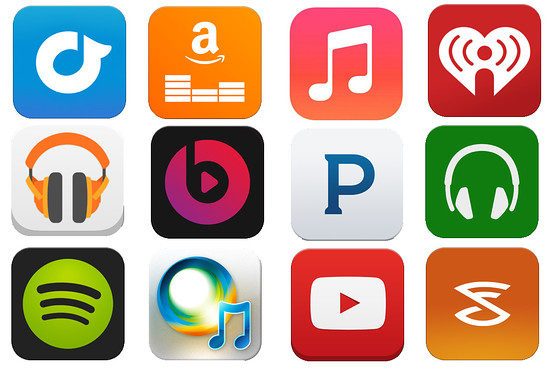
パート2.オフライン再生用にSpotifyの曲をダウンロードする最良の方法
この方法では、 DumpMedia Spotify変換 Spotifyの音楽、プレイリスト、アルバムをダウンロードしてMP3、M4A、WAV、FLACに変換します。 このツールは、Spotifyファイルの元の品質を維持できます。 それはあなたがプレミアムサブスクリプションなしであなたのSpotify音楽を楽しむことを可能にする強力で高速のSpotifyコンバーターです。 したがって、あなたに無料のSpotifyを与えます!
ヒント: SpotifyプレイリストをApple Musicに転送する簡単な方法
の特長 DumpMedia Spotify変換
- Spotify DRMの簡単な削除。
- Spotifyの曲のクイックダウンロードと変換。
- さまざまなデバイスでのSpotify音楽の無料オフライン再生のサポート。
- メタデータインドおよびID3タグの保持。
上記の機能とは別に、 DumpMedia Spotify Music ConverterはXNUMXつの言語でも利用できますが、さらに追加するよう取り組んでいます。 必要に応じて、出力オーディオファイルの品質をカスタマイズすることもできます。
マルチメディアファイルを目的の形式に変換するには、次の手順に従います。
- ダウンロード DumpMedia アプリケーション。
- 起動する DumpMedia アプリケーション。
- Spotifyの曲をアプリケーションに追加します。
- 目的の出力形式と宛先フォルダーを選択します。
- 変換プロセスを開始します。
以下は、を使用してビデオファイルを目的の形式に変換するためのより詳細な手順です。 DumpMedia.
無料ダウンロード
無料ダウンロード
ステップ1:をダウンロード DumpMedia アプリケーション
もちろん、アプリケーションの使用を開始する前に、まずソフトウェアをダウンロードする必要があります。 良いニュースは、 DumpMedia ています 無料のMacバージョン あなたがそれがあなたにとって適切なツールであるかどうかを決定する前にあなたが最初にソフトウェアを試すことですが、私たちはあなたがその機能に失望しないことを保証します。
ステップ2: DumpMedia アプリケーション
ダウンロードした後、 DumpMedia インストーラー、WindowsおよびmacOSオペレーティングシステムの場合は、以下の手順に従ってアプリケーションを起動します。
Windowsユーザーの場合:
コンピューターのタスクバーのWindowsアイコンの横にある検索アイコン(虫眼鏡)に移動します。 タイプ DumpMedia テキストフィールドに。 クリックしてください DumpMedia 検索結果のアプリケーション。
macOSユーザーの場合:
コンピューターのDockにあるLaunchpadアイコンをクリックします。 ランチパッドのアイコンは灰色の円で、中央に濃い灰色のロケットがあります。 タイプ DumpMedia 最上部の検索バーでキーボードの[戻る]ボタンを押して、アプリケーションを起動します。
ステップ3:Spotifyの曲をアプリケーションに追加する
Spotifyの曲/プレイリスト/アルバムのURIを検索バーに追加するか、ファイルをアプリケーションにドラッグアンドドロップできます。
手順4:目的の出力形式と宛先フォルダーを選択する
探して すべてのタスクをに変換 インターフェースの右上隅のテキスト。 目的の出力形式(FLAC、WAV、M4A、またはMP3)を選択します。 インターフェースの下部で、 ブラウズ ボタンをクリックし、変換されたファイルの目的の宛先フォルダーにコンピューターを参照します。
ステップ5:変換プロセスを開始する
ストリーミングを停止する場合は上部の 変換 ボタンをクリックして、ビデオファイルの変換を開始します。 変換が完了するまで待ちます。

パート3.まとめ
市場での音楽ストリーミングサービスの厳しい競争により、ユーザーが最適なサービスを見つけるのは困難です。 うまくいけば、この記事があなたの好みに最も合うものを見つけるのに役立ちました。
また、あなたは使うことができます DumpMedia Spotify変換 Spotifyの曲をダウンロードして、制限なしでコンピューターまたはモバイルデバイスに保存できます。 これにより、ジョギング中に楽しみたい曲を聞いて選択できます。